EXCEL表格中计算方法实例
Excel电子表格计算公式使用方法25条公式技巧总结

Excel电子表格计算公式使用方法25条公式技巧总结对于Excel表格计算公式的方法实在太多,今天就整理了一个公式大全需要对有需要的朋友有些帮助。
1、两列数据查找相同值对应的位置=MATCH(B1,A:A,0)2、已知公式得结果定义名称=EVALUATE(Sheet1!C1)已知结果得公式定义名称=GET。
CELL(6,Sheet1!C1)3、强制换行用Alt+Enter4、超过15位数字输入这个问题问的人太多了,也收起来吧。
一、单元格设置为文本;二、在输入数字前先输入'5、如果隐藏了B列,如果让它显示出来?选中A到C列,点击右键,取消隐藏选中A到C列,双击选中任一列宽线或改变任一列宽将鼠标移到到AC列之间,等鼠标变为双竖线时拖动之。
6、EXCEL中行列互换复制,选择性粘贴,选中转置,确定即可7、Excel是怎么加密的(1)、保存时可以的另存为>〉右上角的”工具”>〉常规>>设置(2)、工具〉〉选项〉>安全性8、关于COUNTIFCOUNTIF函数只能有一个条件,如大于90,为=COUNTIF(A1:A10,”>=90”)介于80与90之间需用减,为 =COUNTIF(A1:A10,”>80")-COUNTIF(A1:A10,"〉90")9、根据身份证号提取出生日期(1)、=IF(LEN(A1)=18,DATE(MID(A1,7,4),MID(A1,11,2),MID(A1,13,2)),IF (LEN(A1)=15,DATE(MID(A1,7,2),MID(A1,9,2),MID(A1,11,2)),"错误身份证号”))(2)、=TEXT(MID(A2,7,6+(LEN(A2)=18)*2),”#—00—00")*110、想在SHEET2中完全引用SHEET1输入的数据工作组,按住Shift或Ctrl键,同时选定Sheet1、Sheet211、一列中不输入重复数字[数据]--[有效性]--[自定义]-—[公式]输入=COUNTIF(A:A,A1)=1如果要查找重复输入的数字条件格式》公式》=COUNTIF(A:A,A5)〉1》格式选红色12、直接打开一个电子表格文件的时候打不开“文件夹选项”-“文件类型”中找到。
Excel表格常用运算公式及使用方法汇总

Excel表格常用运算公式及使用方法汇总1、查找重复内容公式:=IF(COUNTI F(A:AA2)>1”重复””")。
2、用出生年月来计算年龄公式:=TRUNC((DAYS360(H6”2009/8/30″FALSE))/3600)。
3、从输入的18位身份证号的出生年月计算公式:=CONCAT ENATE(MID(E274)”/”MID(E2112)”/”MID(E2132))。
4、从输入的身份证号码内让系统自动提取性别,可以输入以下公式:=IF(LEN(C2)=15IF(MOD(MID(C2151)2)=1”男””女”)IF(MOD(MID(C2171)2)=1”男””女”))公式内的“C2”代表的是输入身份证号码的单元格。
1、求和: =SUM(K2:K56) ——对K2到K56这一区域进行求和;2、平均数: =AVERAG E(K2:K56) ——对K2 K56这一区域求平均数;3、排名: =RANK(K2,K$2:K$56) ——对55名学生的成绩进行排名;4、等级: =IF(K2>=85”优”IF(K2>=74”良”IF(K2>=60”及格””不及格”)))5、学期总评: =K2*0.3+M2*0.3+N2*0.4 ——假设K列、M列和N列分别存放着学生的“平时总评”、“期中”、“期末”三项成绩;6、最高分: =MAX(K2:K56) ——求K2到K56区域(55名学生)的最高分;7、最低分: =MIN(K2:K56) ——求K2到K56区域(55名学生)的最低分;8、分数段人数统计:(1) =COUNTI F(K2:K56”100″) ——求K2到K56区域100分的人数;假设把结果存放于K57单元格;(2) =COUNTI F(K2:K56”>=95″)-K57 ——求K2到K56区域95~99.5分的人数;假设把结果存放于K58单元格;(3)=COUNTI F(K2:K56”>=90″)-SUM(K57:K58) ——求K2到K56区域90~94.5分的人数;假设把结果存放于K59单元格;(4)=COUNTI F(K2:K56”>=85″)-SUM(K57:K59) ——求K2到K56区域85~89.5分的人数;假设把结果存放于K60单元格;(5)=COUNTI F(K2:K56”>=70″)-SUM(K57:K60) ——求K2到K56区域70~84.5分的人数;假设把结果存放于K61单元格;(6)=COUNTI F(K2:K56”>=60″)-SUM(K57:K61) ——求K2到K56区域60~69.5分的人数;假设把结果存放于K62单元格;(7) =COUNTI F(K2:K56”<60″) ——求K2到K56区域60分以下的人数;假设把结果存放于K63单元格;说明:COUNTI F函数也可计算某一区域男、女生人数。
excel表格计算年龄的函数公式

在Excel中,有多种计算年龄的函数公式可以使用,下面将介绍三种常用的方法。
方法一:利用DATEDIF函数
DATEDIF函数可以计算两个日期之间的间隔,我们可以利用这个函数来计算年龄。
具体公式如下:
=DATEDIF(出生日期,今天的日期,"y")
其中,出生日期表示要计算年龄的日期单元格,今天的日期可以使用TODAY(函数来表示。
例如,如果出生日期位于A2单元格中,可以使用以下公式来计算年龄:
=DATEDIF(A2,TODAY(,"y")
方法二:利用YEAR函数和TODAY函数
YEAR函数可以从一个日期中提取年份,我们可以利用这个函数来计算出生日期和今天日期的年份,然后相减得到年龄。
具体公式如下:=YEAR(TODAY()-YEAR(出生日期)
其中,出生日期表示要计算年龄的日期单元格。
例如,如果出生日期位于A2单元格中,可以使用以下公式来计算年龄:
=YEAR(TODAY()-YEAR(A2)
方法三:利用DATEDIF函数和NOW函数
DATEDIF函数也可以与NOW函数一起使用来计算年龄。
NOW函数返回当前日期和时间,我们可以利用这个函数来计算出生日期和当前日期的年份,然后相减得到年龄。
具体公式如下:
=DATEDIF(A2,NOW(,"y")
例如,如果出生日期位于A2单元格中,可以使用以下公式来计算年龄:
=DATEDIF(A2,NOW(,"y")
以上是三种常用的计算年龄的函数公式,你可以根据实际需要选择适合的方法。
excel表格数据计算的方法

excel表格数据计算的方法
excel表格数据计算的方法:
数据计算步骤1:首先我们来进行一些最简单的运算。
打开excel软件,然后选择一个单元格(以A1为例),然后在fx的位置处输入=150-10,然后离开输入框,A1中的数据是不是变成了140了,当然你也可以直接在A1中输入=150-10,然后回车,得到的效果是一样的。
数据计算步骤2:以上的操作可以运用到四则运算当中,加减乘除都可以。
下面我们来看一点高级的技术,excel中每个单元格都有自己唯一的名称,就是我们平时看到的A1,B1等(具体位置如下图所示),这个唯一性是我们接下来进行计算操作的前提条件。
数据计算步骤4:我们刚才进行的只是简单的二个数字的四则运算,接下来我们来点高级的,进行一下混合运算。
我们首先写几行几列的数据便于我们操作,然后在空白的单元格中进行相关计算,我们即可以进行四则混合运算同时加上括号,计算的原理跟我们学习的计算方法相同,如果你不确信它计算的是否正确,可以自己尝试的计算下。
数据计算步骤6:我们就来一个比较简单的吧,求和。
我们首先选择计算求和的单元格,然后点击插入函数,找到求和函数(SUM),然后输入求和范围,例如A1:C1,其中:代表“到”,也就是用于计算A1到C1之间数据的总和,然后点击确定即可,当然如果你对函数熟悉的话,还可以直接在fx框中输入=SUM(A1:C1)同样可以做到求和。
Excel常用的函数计算公式大全
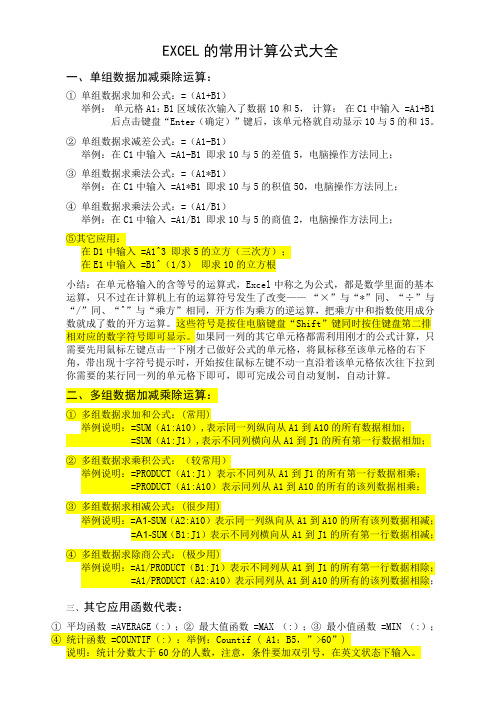
EXCEL的常用计算公式大全一、单组数据加减乘除运算:①单组数据求加和公式:=(A1+B1)举例:单元格A1:B1区域依次输入了数据10和5,计算:在C1中输入 =A1+B1 后点击键盘“Enter(确定)”键后,该单元格就自动显示10与5的和15。
②单组数据求减差公式:=(A1-B1)举例:在C1中输入 =A1-B1 即求10与5的差值5,电脑操作方法同上;③单组数据求乘法公式:=(A1*B1)举例:在C1中输入 =A1*B1 即求10与5的积值50,电脑操作方法同上;④单组数据求乘法公式:=(A1/B1)举例:在C1中输入 =A1/B1 即求10与5的商值2,电脑操作方法同上;⑤其它应用:在D1中输入 =A1^3 即求5的立方(三次方);在E1中输入 =B1^(1/3)即求10的立方根小结:在单元格输入的含等号的运算式,Excel中称之为公式,都是数学里面的基本运算,只不过在计算机上有的运算符号发生了改变——“×”与“*”同、“÷”与“/”同、“^”与“乘方”相同,开方作为乘方的逆运算,把乘方中和指数使用成分数就成了数的开方运算。
这些符号是按住电脑键盘“Shift”键同时按住键盘第二排相对应的数字符号即可显示。
如果同一列的其它单元格都需利用刚才的公式计算,只需要先用鼠标左键点击一下刚才已做好公式的单元格,将鼠标移至该单元格的右下角,带出现十字符号提示时,开始按住鼠标左键不动一直沿着该单元格依次往下拉到你需要的某行同一列的单元格下即可,即可完成公司自动复制,自动计算。
二、多组数据加减乘除运算:①多组数据求加和公式:(常用)举例说明:=SUM(A1:A10),表示同一列纵向从A1到A10的所有数据相加;=SUM(A1:J1),表示不同列横向从A1到J1的所有第一行数据相加;②多组数据求乘积公式:(较常用)举例说明:=PRODUCT(A1:J1)表示不同列从A1到J1的所有第一行数据相乘;=PRODUCT(A1:A10)表示同列从A1到A10的所有的该列数据相乘;③多组数据求相减公式:(很少用)举例说明:=A1-SUM(A2:A10)表示同一列纵向从A1到A10的所有该列数据相减;=A1-SUM(B1:J1)表示不同列横向从A1到J1的所有第一行数据相减;④多组数据求除商公式:(极少用)举例说明:=A1/PRODUCT(B1:J1)表示不同列从A1到J1的所有第一行数据相除;=A1/PRODUCT(A2:A10)表示同列从A1到A10的所有的该列数据相除;三、其它应用函数代表:①平均函数 =AVERAGE(:);②最大值函数 =MAX (:);③最小值函数 =MIN (:);④统计函数 =COUNTIF(:):举例:Countif ( A1:B5,”>60”)说明:统计分数大于60分的人数,注意,条件要加双引号,在英文状态下输入。
excel表格乘法运算

excel表格乘法运算
在Excel表格中,乘法运算可以通过函数或公式实现。
以下是具体的操作方法:
- 方法一:
1. 打开excel表格。
2. 在开始页面,点击空白单元格,点击上方“fx插入函数”。
3. 在弹出页面查找函数中输入“product”,点击下方“确定”。
4. 在弹出页面数值1选择需要相乘的数据,点击下方“确定”,完成表格里乘法函数计算。
- 方法二:
1. 打开excel表格,点击空白单元格。
2. 在单元格输入“=A1*B1*C1”。
3. 输入完成后按回车键,完成乘法计算。
- 方法三:
1. 打开excel表格,点击空白单元格。
2. 点击上方“fx插入函数”。
3. 在弹出页面中查找函数输入“SUMPRODUCT”,点击下方“确定”。
4. 在弹出页面数据1选择“C2:C4”,数据2选择“D2:D4”。
5. 点击“确定”后,完成函数相乘。
Excel电子表格计算公式使用方法25条公式技巧
常用电子表格公式一、利用函数COUNTA统计本班的应考人数(总人数)因为函数COUNTA可以计算出非空单元格的个数,所以我们在利用此函数时,选取本班学生名字所在单元格区域(B3~B12)作为统计对象,就可计算出本班的应考人数(总人数)。
二、利用COUNT、COUNTBLANK和COUNTIF函数分别统计各科参加考试的人数、统计各科缺考人数、统计各科各分数段的人数我们在输入成绩时,一般情况下,缺考的人相应的科目的单元格为空就可以了,是0分的都输入0。
1、查找重复内容公式:=IF(COUNTIF(A:A,A2)>1,"重复","")。
2、用出生年月来计算年龄公式:=TRUNC((DAYS360(H6,"2009/8/30",FALSE))/360,0)。
3从输入的18位身份证号的出生年月计算公式:格式为2012/4/21的=CONCATENATE(MID(E2,7,4),"/",MID(E2,11,2),"/",MID(E2,13,2))。
格式为的=CONCATENATE(MID(E4,7,4),MID(E4,11,2),MID(E4,13,2))4、从输入的身份证号码内让系统自动提取性别,可以输入以下公式:=IF(LEN(C2)=15,IF(MOD(MID(C2,15,1),2)=1,"男","女"),IF(MOD(MID(C2,17,1),2)=1,"男","女"))公式内的“C2”代表的是输入身份证号码的单元格。
1、求和: =SUM(K2:K56) ——对K2到K56这一区域进行求和;2、平均数: =AVERAGE(K2:K56) ——对K2 K56这一区域求平均数;3、排名: =RANK(K2,K$2:K$56) ——对55名学生的成绩进行排名;或=RANK(E2,$E$2:$E$5),但遇到同分数时排名不连续。
excel中计数函数实例
excel中计数函数实例Excel中有多种计数函数,如COUNT、COUNTA、COUNTIF、COUNTIFS等。
下面以实际例子来介绍它们的用法及区别:1. COUNT函数COUNT函数用于计算数值型单元格的个数。
例如:有一个班级的考试成绩表格如下,要计算及格人数,可使用COUNT函数。
先选中及格的单元格范围,然后在函数中输入=COUNT(B2:B11),即可得到及格人数为8人。
2. COUNTA函数COUNTA函数用于计算非空单元格的个数。
例如:有一个公司的员工表格如下,要计算有多少名员工,可使用COUNTA函数。
选中员工名称的单元格范围,然后在函数中输入=COUNTA(A2:A9),即可得到员工个数为8人。
3. COUNTIF函数COUNTIF函数用于计算符合条件的单元格个数。
例如:有一个销售表格如下,要计算销售额大于5000元的销售员个数,可使用COUNTIF函数。
选中销售额的单元格范围,然后在函数中输入=COUNTIF(B2:B6,">5000"),即可得到销售额大于5000元的销售员个数为2人。
4. COUNTIFS函数COUNTIFS函数用于在多个条件下计算符合条件的单元格个数。
例如:有一个商品销售表格如下,要计算某个月份、某个商品类型下销售数量超过5件的门店数量,可使用COUNTIFS函数。
选中月份、商品类型、销售数量的单元格范围,然后在函数中输入=COUNTIFS(A2:A10,"=7",B2:B10,"=数码产品",C2:C10,">5"),即可得到7月份数码产品销售数量超过5件的门店数量为2家。
以上就是Excel中常用的计数函数及其用法。
通过这些函数,我们可以更快更准确地对表格中的数据进行分析和统计,提高工作效率。
Excel公式实例解析
Excel公式实例解析在日常工作和学习中,Excel是一个非常常用的电子表格软件。
它的强大之处之一就是可以使用各种各样的公式来进行数值计算和数据分析。
在本文中,我们将通过一些实例来详细解析Excel公式的使用方法和技巧。
一、SUM函数SUM函数是Excel中最常用的公式之一,用于对一系列数字进行求和。
假设我们有一列数字,我们可以使用SUM函数将它们相加,并得到总和。
例如,假设我们有一个名为"A1:A5"的数据范围,其中包含数字1到5,我们可以键入以下公式来计算它们的总和:=SUM(A1:A5)二、AVERAGE函数AVERAGE函数用于计算一系列数字的平均值。
与SUM函数类似,我们可以使用AVERAGE函数将一列数字相加并除以数字的数量,得到平均值。
假设我们有一列数字,我们可以使用以下公式来计算平均值:=AVERAGE(A1:A5)三、IF函数IF函数是一个非常有用的逻辑函数,在Excel中经常使用。
它可以根据某个条件的真假来返回不同的结果。
假设我们有一列成绩,我们想要根据成绩是否及格来判断是否通过考试。
我们可以使用IF函数来实现这个功能。
例如,如果成绩大于等于60分,则返回"及格",否则返回"不及格":=IF(A1>=60,"及格","不及格")四、VLOOKUP函数VLOOKUP函数是一个非常强大的查找函数,可以根据某个值在表格中查找对应的值。
假设我们有一个表格,其中包含学生的姓名和对应的分数。
我们可以使用VLOOKUP函数根据姓名来查找对应的分数。
例如,假设我们有一个名为"Scores"的表格,我们可以使用以下公式来查找姓名为"张三"的学生的分数:=VLOOKUP("张三",Scores,2,FALSE)其中,"张三"是要查找的值,"Scores"是包含姓名和分数的表格的范围,2表示要返回的列的索引,FALSE表示精确查找。
Excel电子表格计算公式使用方法
Excel电子表格计算公式使用方法Excel电子表格计算公式使用方法《Excel电子表格计算公式使用方法、公式技巧》一、利用函数COUNTA统计本班的应考人数(总人数)因为函数COUNTA可以计算出非空单元格的个数,所以我们在利用此函数时,选取本班学生名字所在单元格区域(B3~B12)作为统计对象,就可计算出本班的应考人数(总人数)。
二、利用COUNT、COUNTBLANK和COUNTIF函数分别统计各科参加考试的人数、统计各科缺考人数、统计各科各分数段的人数我们在输入成绩时,一般情况下,缺考的人相应的科目的单元格为空就可以了,是0分的都输入0。
1、查找重复内容公式:=IF(COUNTIF(A:A,A2)>1,"重复","")。
2、用出生年月来计算年龄公式:=TRUNC((DAYS360(H6,"2009/8/30",FALSE))/360,0)。
3、从输入的18位身份证号的出生年月计算公式:格式为2012/4/21的=CONCATENATE(MID(E2,7,4),"/",MID(E2,11,2),"/",MID(E2,13,2))。
格式为20120421的=CONCATENATE(MID(E4,7,4),MID(E4,11,2),MID(E4,13,2))4、从输入的身份证号码内让系统自动提取性别,可以输入以下公式:=IF(LEN(C2)=15,IF(MOD(MID(C2,15,1),2)=1,"男","女"),IF(MOD(MID(C2,17,1),2)=1,"男","女"))公式内的“C2”代表的是输入身份证号码的单元格。
三、常用公式1、求和: =SUM(K2:K56) ——对K2到K56这一区域进行求和;2、平均数:=AVERAGE(K2:K56) ——对K2 K56这一区域求平均数;3、排名: =RANK(K2,K$2:K$56) ——对55名学生的成绩进行排名;或=RANK(E2,$E$2:$E$5),但遇到同分数时排名不连续。
- 1、下载文档前请自行甄别文档内容的完整性,平台不提供额外的编辑、内容补充、找答案等附加服务。
- 2、"仅部分预览"的文档,不可在线预览部分如存在完整性等问题,可反馈申请退款(可完整预览的文档不适用该条件!)。
- 3、如文档侵犯您的权益,请联系客服反馈,我们会尽快为您处理(人工客服工作时间:9:00-18:30)。
EXCEL表格中计算方法实例
EXCEL表格中计算方法实例:
1. 加法:
已知A1-A5和B1-B5两列数字,求和写于C列
方法:将鼠标定位在C1,输入=SUM(A1:BI),或者插入—函数——SUM,按回车键,结果就显示在C1上了,接下来按住C1的十字光标往下拖,C2、C3、C4、C5的结果也都出来了,或者鼠标定位在C1上,按复制,粘贴在C2、C3、C4、C5也行
2.乘法:
已知A1-A5和B1-B5两列数字,求积写于D列
方法:将鼠标定位在D1,输入=A1*B1,按回车键,结果就显示在D1上了,接下来按住D1的十字光标往下拖,D2、D3、D4、D5的结果也都出来了,或者鼠标定位在D1上,按复制,粘贴在D2、D3、D4、D5也行
3.除法:
已知A1-A5和B1-B5两列数字,求商写于E列
方法:将鼠标定位在E1,输入=A1/B1,按回车键,结果就显示在E1上了,接下来按住E1的十字光标往下拖,E2、E3、E4、E5的结果也都出来了,或者鼠标定位在E1上,按复制,粘贴在E2、E3、E4、E5也行
4. 减法:
已知A1-A5和B1-B5两列数字,求差写于F列
方法:将鼠标定位在F1,输入=A1-B1,按回车键,结果就显示在F1上了,接下来按住F1的十字光标往下拖,F2、F3、F4、F5的结果也都出来了,或者鼠标定位在F1上,按复制,粘贴在F2、F3、F4、F5也行
求平均值:
已知A1-A5和B1-B5两列数字,求整列平均值写于第6行:
方法:将鼠标定位在A6,输入=A VERAGE(A1:A5),或者:插入—函数—A VERAGE(如左图填写),按回车键,结果就显示在A6上了,接下来按住A6的十字光标往右拖,B6、C6的结果也都出来了,或者鼠标定位在F1上,按复制,粘贴在B6、C6也行
如果只想求其他个别数字的平均值(不求整列)如,求A1、A3、A5三个数的平均值填于A7上,方法如下:
将鼠标定位在A7,输入=A VERAGE(A1,A3,A5),或者:插入—函数—A VERAGE(如左图填写),按回车键,结果就显示在A7上了,如果按照A7的十字光标往右拖,则B7显示的是B1、B3、B5这三个数字的平均值,C7显示的是C1、C3、C5这三个数字的平均值
备注:
区域(冒号),表示对两个引用之间,包括两个引用在内的所有区域的单元格进行引用,例如,SUM(BI:D5)
联合(逗号),表示将多个引用合并为一个引用,例如,SUM(B5,B15,D5,D15)。
交叉(空格),表示产生同时隶属于两个引用的单元格区域的引用。
